Obs!: Informationen i den här artikeln gäller för Clipchamp för personliga konton. Den funktion eller funktion som beskrivs är inte tillgänglig i Clipchamp för arbete.
I Clipchamp kan du spara eller dela en video direkt till ditt YouTube-konto utan kostnad. Följ stegen nedan för att lära dig hur du länkar Clipchamp till ditt YouTube-konto och laddar upp videor direkt.
Steg 1. Exportera videon
När du är klar med redigeringen och är redo att ladda upp till YouTube klickar du på exportknappen i det övre högra hörnet i Clipchamp videoredigeraren.

Välj önskad upplösning i den nedrullningsbara menyn för att starta renderingsprocessen. Vi rekommenderar att du klickar på 1080p-videoupplösningen så att den passar YouTube-standarderna.

Steg 2. Ansluta ditt YouTube-konto
En meny med integrationsalternativ visas medan videon återges. Klicka på knappen Ladda upp till YouTube och klicka sedan på knappen Anslut till YouTube.

Ett popup-fönster visas. Välj eller lägg till det YouTube-konto som du vill använda.

Klicka på fortsätt-knappen för ditt Google-/YouTube-konto för att logga in på Clipchamp.
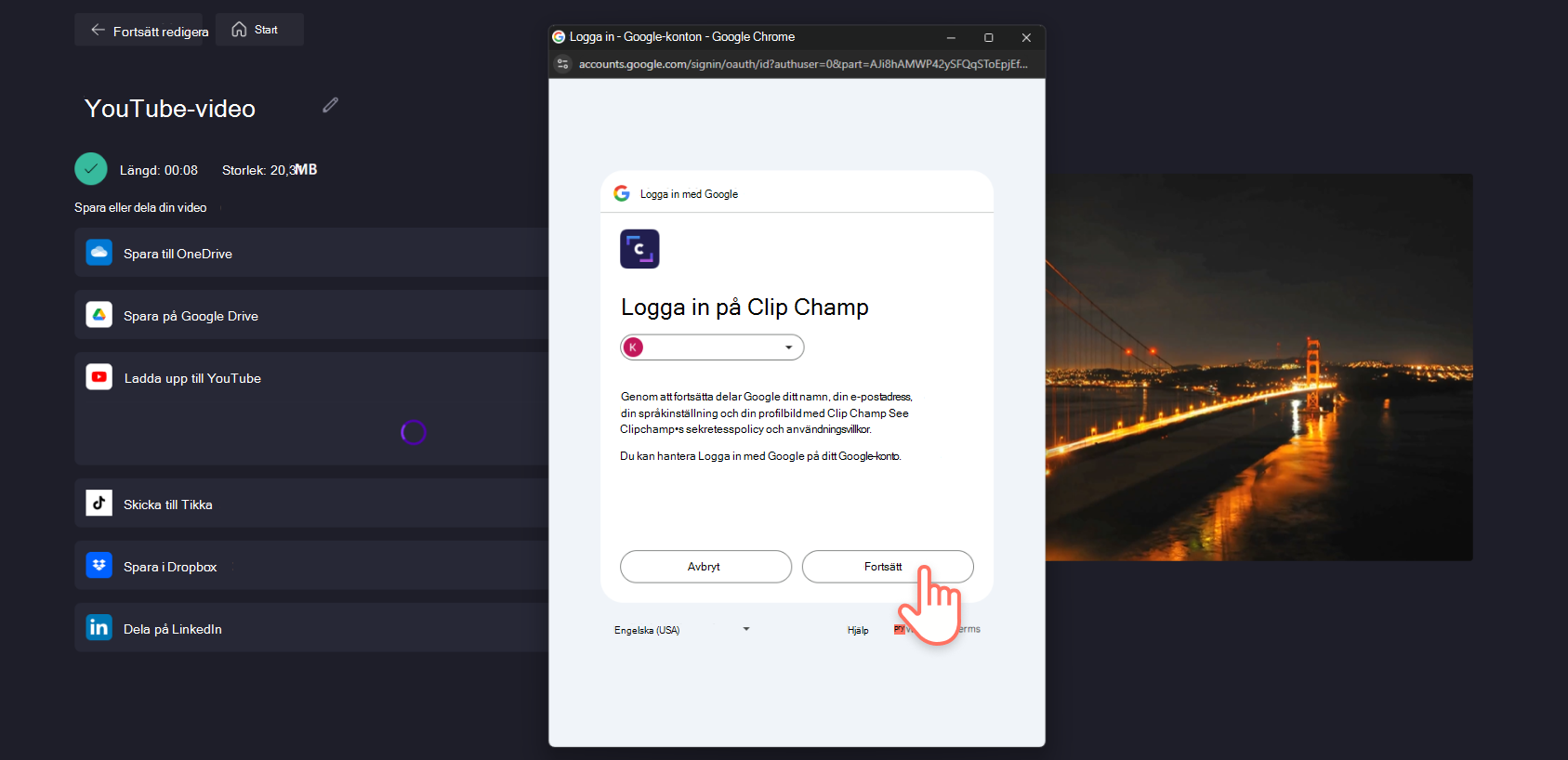
Clipchamp begär nu åtkomst till ditt Google-konto. Markera kryssrutorna för att bekräfta och klicka sedan på knappen Fortsätt.

Steg 3. Lägga till videoinformation för uppladdning till YouTube
Fyll i Information om YouTube-listan, inklusive videobeskrivning, sekretess, kategori och nyckelord. Kontrollera "ja" eller "nej" för att följa children's Online Privacy Protection Act. När informationen och deklarationen är klar klickar du på uppladdningsknappen.

När videon har exporterats laddas den upp direkt till YouTube och en delningslänk visas. Glöm inte att också spara videon på datorn, om den direkta YouTube-överföringen misslyckas och du måste ladda upp manuellt.
Om du har problem med att ladda upp eller inte kan se din video på din YouTube-kanal kan den här artikeln hjälpa dig.
Mer information om YouTube i Clipchamp
Clipchamp integreras med Googles tredjepartstjänster för att förbättra vissa användarupplevelser, till exempel skapa konton, importera media och spara eller dela färdiga videor. För att kunna erbjuda dessa tjänster krävs Clipchamp för att behandla dina data. Mer information om hur Clipchamp hanterar dina data finns i Microsofts sekretesspolicy.
Clipchamp använder YouTube API Services för att erbjuda funktionen Ladda upp till YouTube. Användare som använder YouTube-tjänster via Clipchamp kan hantera sina data och återkalla Clipchamp åtkomst via sidan med Googles säkerhetsinställningar på https://security.google.com/settings/security/permissions.
Observera att Google är en tredjepartsleverantör och att dina data används av Google för att tillhandahålla dessa tjänster enligt beskrivningen här. Clipchamp inte kommer åt eller behåller användardata som erhållits via API:er för arbetsytor för att utveckla, förbättra eller utbilda generaliserade AI- och/eller ML-modeller. Mer information om hur Google hanterar dina data när du använder googletjänster från tredje part finns i Googles sekretesspolicy på https://www.google.com/policies/privacy.










